By Justin SabrinaUppdaterad 31 augusti 2021
Sammanfattning
Hur kan jag låsa upp iPhone med en skärm som inte svarar? Den här artikeln innehåller flera sätt att låsa upp iPhone om skärmen inte svarar. De kommer definitivt att hjälpa dig att fixa problem som inte svarar på iPhone-låsskärmen.
Nyligen har många iPhone-användare rapporterat att deras enhet är utelåst med en skärm som inte svarar och har frysts. De kan inte ange lösenordet för att låsa upp iPhone. Användare som stöter på detta problem använder vanligtvis föråldrade enheter, som iPhone 4s, iPhone 5, iPhone 5s, iPhone 6s, iPhone 6s Plus, iPhone 6 och 6 Plus. Men vissa användare säger att skärmen som inte svarar sker slumpmässigt. Oavsett orsak är det ett problem som måste åtgärdas omedelbart att få tillgång till en iPhone med en skärm som inte svarar.
"Min telefon tappade oväntat från min hand till marken i morse, och äntligen fick jag en iPhone med en trasig skärm. När jag försökte låsa upp skärmens lösenord för att komma åt mina kontakter, upptäckte jag att skärmen inte svarade alls nej oavsett hur jag rörde den. Hur tar man bort den låsta skärmen när det inte finns något svar från telefonens skärm?"
"Hur sätter jag ett lösenord när min iPhone-skärm inte svarar? Jag upptäckte att min iPhone 8-skärm plötsligt inte svarade, jag försökte mjukåterställa den men det fungerade inte. Nu kan jag inte komma åt min iPhone eftersom det är omöjligt att skriva något upplåsningslösenord på skärmen."
Om du står inför ett liknande problem och oroar dig för att låsa upp iPhone med skärm som inte svarar, här är en felsökningsartikel för att låsa upp iPhone med skärm som inte svarar. Om din iPhones pekskärm inte svarar eller går sönder har vi här kommit fram till flera fungerande lösningar. Båda metoderna är enkla, vilket hjälper dig att låsa upp låsskärmen medan din iPhone-pekskärm inte fungerar eller är trasig. Så låt oss dyka in i processen för att fixa iPhone som inte svarar.
Del 1: Hur man enkelt låser upp iPhone med skärm som inte svarar (100 % fungerar)
Den plötsliga avsaknaden av din iPhone kan åtgärdas omedelbart med UkeySoft Unlocker. Om din pekskärm är trasig eller skärmen inte svarar kan du uppenbarligen inte ange lösenordet för att låsa upp iPhone. UkeySoft Unlocker kommer ut för att hjälpa dig, den utmärker sig vid att ta bort låst skärm från iPhone utan lösenord. Den används för att radera 4-siffriga/6-siffriga lösenord, Touch ID och Face ID på iPhone eller iPad. Dessutom rapporterade användare också att deras iPhones var låsta av iCloud Activation Lock eftersom de glömt sina lösenord. UkeySoft Unlocker är också en bra hjälp när du behöver ta bort Apple-ID från valfri iDevices utan lösenord, eller ta bort iCloud-aktiveringslås i iOS 13, 12 och tidigare. Följ nu stegen nedan för att lära dig hur du gör Lås upp iPhone med skärm som inte svarar utan lösenord genom att använda UkeySoft Unlocker.
Enkla steg för att låsa upp iPhone med skärm som inte svarar
Steg 1. Öppna UkeySoft Unlocker
Du kan ladda ner och installera UkeySoft Unlocker på din Mac-dator. Öppna programvaran och välj alternativet "Lås upp skärmlösenord" om du vill låsa upp iPhone med en skärm som inte svarar.
Steg 2. Anslut din låsta iPhone till datorn
Använd sedan en original USB-kabel för att ansluta din iPhone till datorn och den kommer att upptäcka din enhet.
Steg 3. Gå in i återställningsläge på iPhone
Följ instruktionerna i gränssnittet för att starta din iPhone till återställningsläget manuellt. Tryck sedan på "Nästa"-knappen för att fortsätta.
Steg 4. Ladda ner firmwarepaket
När enheten har gått in i återställningsläge kan du kontrollera enhetsinformationen och korrigera den om några problem uppstår. Tryck sedan på knappen "Ladda ner" för att ladda ner och verifiera firmwarepaketet.
Steg 5. Lås upp iPhone med skärm som inte svarar utan att ange lösenord
När nedladdningen är över kan du klicka på knappen "Lås upp" för att börja extrahera firmwarepaketet och låsa upp iPhone med skärm som inte svarar. När du är klar kan du komma åt iPhone igen utan att ange något lösenord.
Del 2: Hur man låser upp iPhone med en skärm som inte svarar med tangentbordet
Här är ett annat knep för att låsa upp iPhone med en skärm som inte svarar, men du behöver ett externt tangentbord och du kan också köpa ett billigt.
Steg 1. Anslut tangentbordet till iPhone via OTG.
Steg 2. När du har anslutit till enheten trycker du på strömknappen.
Steg 3. I det här fallet kan du dra nytta av det externa tangentbordet och ange lösenordet direkt från tangentbordet.
Steg 4. Efter upplåsning, anslut din iPhone till iTunes.
Steg 5. Välj din enhet. Du kan säkerhetskopiera din telefondata innan du fortsätter.
Steg 6. Klicka slutligen på "Återställ iPhone ...", vilket kommer att återställa din iPhone och ta bort lösenordet för låsskärmen.
Tips: Du kan säkerhetskopiera iPhone-data direkt via iCloud: Gå till "Inställningar"> "iCloud"> "Säkerhetskopiering"> "Säkerhetskopiera nu". Data och inställningar på iPhone kommer att raderas efter återställning. Efter det kan du välja att återställa data från iTunes eller iCloud-säkerhetskopior.
Del 3: Hur man låser upp iPhone med skärm som inte svarar med iTunes
Om iPhone inte kräver att du skriver ett lösenord för att lita på enheten när du ansluter den till din dator, kan du låsa upp en iPhone med en skärm som inte svarar direkt via iTunes. Här är processen.
Steg 1. Starta iTunes och anslut iPhone till datorn i början.
Steg 2. Lär dig hur du sätter iPhone i återställningsläge:
Stäng av din iPhone och sätt iPhone i återställningsläge med olika enheter.
iPhone 8 / X / XS / 11 eller senare: Tryck och släpp volym upp-knappen och sedan volym ned-knappen. Tryck sedan på och håll in sidoknappen tills du ser skärmen för återställningsläge.
iPhone 7 (Plus): Tryck och håll in både sido- och volym ned-knapparna samtidigt. Fortsätt att hålla dem tills du ser skärmen för återställningsläge.
iPhone 6s och tidigare, iPad eller iPod touch: Tryck och håll ned både hem- och topp- (eller sidoknapparna) samtidigt. Fortsätt att hålla dem tills du ser skärmen för återställningsläge.
Steg 3. iTunes kommer att upptäcka att din enhet är i återställningsläge, och sedan kommer du att se ett sådant här fönster på din datorskärm.
Steg 4. Klicka på OK för att återställa din iPhone. Detta kommer sedan att börja ladda ner och installera firmwarepaketet för att fixa problemet med iPhone som inte svarar på skärmen.
När du är klar kommer du att få en helt ny iPhone som när du precis köpte den. Och du kan komma åt telefonen utan att ange lösenordet.
Slutsats
Ovanstående är alla effektiva sätt att låsa upp iPhone med en icke-responsiv skärm, men uppenbarligen gör UkeySoft Unlocker det automatiskt, medan de andra två metoderna låser upp iPhone manuellt. Att stöta på skärmproblem på våra iPhone-enheter är oundvikligt. Till exempel, om du glömmer lösenordet för låsskärmen, när det händer, bör du använda lösningen som tillhandahålls av UkeySoft Unlocker för att göra det snabbare och bekvämare. Om din iPhone-skärm råkar inte svara, ladda ner en gratis provversion nu!
Lås upp iPhone med skärm som inte svarar











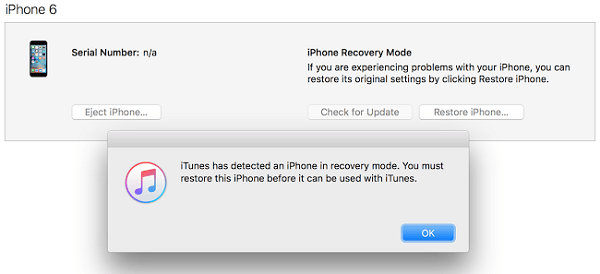

Ingen kommentar än. Säg något...